Lors de la sortie de Gutenberg, certains d’entre nous n’étaient pas encore prêts à désactiver Classic Editor et à changer leur manière d’ajouter de nouveaux contenus au sein de leur site.
La nouveauté est souvent à double tranchants : elle suscite l’engouement ou effraie. Dans le deuxième cas, l’extension Classic Editor est venue sauver la mise ! Ce plugin permet simplement de désactiver le fonctionnement du nouvel éditeur et de continuer à utiliser l’ancienne version de WordPress, appelée aujourd’hui “éditeur classique”. Sachez néanmoins qu’il est également toujours possible de complétement désactiver Gutenberg.
Est-ce vraiment une bonne idée ? Ne sommes-nous pas forcés de “nous y coller” tôt ou tard ?
Et si nous envisagions de voir le verre à moitié-plein ? Cet article va certainement vous faire réfléchir sur la manière dont vous allez créer votre prochain article de blog… Découvrons maintenant les 8 bonnes raisons de désactiver Classic Editor afin de tester ce que Gutenberg a sous le capot !
Raison n°1 : améliorer votre référencement naturel
Depuis la version 8.2 de Yoast SEO, de nouveaux blocs ont été introduits dans Gutenberg : les blocs de données structurées. Un bien joli nom pour une fonctionnalité extrêmement intéressante !
Si vous rédigez vos articles avec l’éditeur classique, il est possible que cette information vous ait échappée. Et pour cause, cette fonctionnalité n’est utilisable que par le biais de blocs spécifiques mis à disposition par le plugin Yoast.
Lorsque vous ajoutez un nouveau bloc, vous verrez une catégorie disponible à la fin des blocs : “Blocs de données structurées de Yoast”. Cette catégorie vous propose 2 blocs :
- le bloc How-to
- le bloc FAQ
Ces deux blocs génèrent un code assez complexe qui respecte les critères Schema.org, dont Google raffole ! Ces données structurées sont un “vrai plus” pour le référencement d’une page.
Google comprend mieux votre sujet et pourrait utiliser ces informations pour générer des rich snippets dans ses résultats de recherche.
Le bloc How-to permet d’afficher les étapes phares d’un tutoriel. Que ce soit pour confectionner un gâteau ou pour un autre type de tutoriel. Vous pourrez ajouter un temps de réalisation, diverses étapes, du texte et même des photos.
Le bloc FAQ, comme son nom l’indique, vous permettra d’afficher une Foire aux Questions de manière structurée et compréhensible pour les robots d’indexation. Vous ajoutez une question puis une réponse et Yoast s’occupe du reste.
Je ne rentrerai pas plus dans les détails mais je suppose que vous avez saisi l’importance de cette fonctionnalité seulement disponible depuis Gutenberg : une sacrée bonne raison de désactiver Classic Editor !
Pour en savoir davantage, je vous invite à lire cette série d’articles :
- Schema.org : le Guide Ultime
- Comment utiliser le How-to Schema pour un article tutoriel
- Ajouter automatiquement des données structurées grâce aux blocs de Gutenberg
- Comment créer une page FAQ grâce au duo Gutenberg + Yoast
Raison n°2 : vérifier la structure de votre contenu
Une bonne structure de votre contenu est indispensable pour bien se positionner dans les résultats de recherche.
Si vous êtes plutôt à cheval sur cette façon de fonctionner, l’utilisation de Gutenberg ne va pas vous changer la vie.
Par contre, si vous n’êtes pas encore à l’aise avec les critères de qualité d’une rédaction pour le web, je pense que Gutenberg peut vous venir en aide.
Effectivement, avec l’ancien éditeur, vous deviez structurer vous-même votre contenu. Placer des balises HTML çà et là, même si la version visuelle de l’éditeur était facile à utiliser.
Combien de fois, j’ai vu des utilisateurs insérer des titres H4 parce que les titres H2 étaient “trop gros”…
Il ne faut jamais privilégier le design à la pertinence/performance. Et c’est ce que Gutenberg nous rappelle en un seul coup d’œil.
Avec le nouvel éditeur arrive une nouvelle fonctionnalité : celle de vérifier la structure interne de votre rédaction.
En cliquant sur l’icône “I”, disponible en haut à gauche de l’éditeur, vous pourrez vérifier si votre structure “tient la route”. Et si vous avez des doutes, Gutenberg vous le confirmera avec des annotations de couleur jaune. Plutôt pas mal !
Raison n°3 : gagner du temps avec les blocs réutilisables
C’est LA fonctionnalité que je préfère ! La possibilité de créer des blocs réutilisables est un gain de temps significatif.
Par exemple, vous pouvez insérer un bloc d’espacement réglé sur 50px, l’enregistrer comme bloc réutilisable et l’insérer à chaque fois que vous en avez besoin. Si finalement 50px est un espacement trop important, vous modifiez votre bloc, sur 30px par exemple, et l’ensemble des blocs utilisés seront mis à jour.
Ce n’est qu’un exemple parmi tant d’autres ! Vous pouvez créer un paragraphe d’appel à l’action pour inciter l’internaute à découvrir votre boutique en ligne. Vous pouvez customiser ce bloc avec une classe CSS puis le rendre “réutilisable” pour l’insérer ultérieurement au sein de vos contenus… en un seul clic !
Bref, tout est envisageable.
Bien évidemment les plus sceptiques vont dire que cette fonctionnalité existe depuis la nuit des temps chez les autres pages builder. Et c’est vrai… mais qui utilise un page builder pour rédiger de simples articles de blog ?
Cette fonctionnalité est donc réellement intéressante et bienvenue dans ce cadre-là. Une nouvelle bonne et vraie raison de désactiver Classic Editor !
Raison n°4 : oublier les shortcodes grâce au bloc Colonne
L’une des fonctionnalités les plus attendues dans l’utilisation d’un éditeur était certainement la gestion des colonnes. Autrefois impossible, Gutenberg propose à présent le bloc Colonne. Ouf !
Vous pouvez facilement ajouter du contenu côte-à-côte sans vous prendre la tête… Avec l’ancien éditeur, cela n’était possible que si vous utilisiez un page builder ou bien un plugin de shortcodes.
Les plugins de shortcodes embarquent souvent de nombreuses fonctionnalités, mais avouons-le, seuls les shortcodes servant à insérer des boutons ou des colonnes étaient vraiment utilisés.
Cela signifie donc que l’arrivée de Gutenberg va nous permettre de faire un peu de ménage dans notre back-office !
Raison n°5 : enrichir l’éditeur grâce à de nouveaux blocs
L’éditeur Gutenberg offre de nombreux blocs. Toutefois, certaines fonctionnalités sont encore manquantes et le seront peut-être pendant longtemps.
C’est pourquoi il est possible de pallier ce manque en ajoutant des addons pour Gutenberg, présentés lors d’un précédent article.
Grâce à de nouveaux blocs disponibles depuis l’éditeur directement, votre façon d’appréhender Gutenberg va prendre une toute autre tournure !
De nombreuses fonctionnalités – autrefois disponibles uniquement via l’utilisation de page builders comme Elementor ou Divi Builder – viennent faire leur entrée au sein de la création de contenus éditoriaux dans WordPress.
Raison n°6 : booster vos ventes en ligne !
Mais comment ça ? Comment Gutenberg va booster nos ventes ?
C’est très simple, si vous vendez en ligne avec WooCommerce, vous allez pouvoir intégrer rapidement et facilement des produits de votre boutique, ça-et-là au sein de vos contenus (pages et articles).
Automattic propose une série d’addons pour WooCommerce compatibles avec Gutenberg, vous pourrez insérer :
- des produits choisis manuellement,
- une sélection des derniers produits mis en ligne,
- une sélection des produits les mieux vendus,
- vos produits classés par catégorie,
- vos produits en promotion,
- une sélection des produits les mieux notés,
- vos produits classés par attribut,
- vos produits mis en avant.
Une sélection de 8 nouveaux blocs viendront enrichir vos pages sans le moindre effort.
Même si cela était déjà possible grâce à l’insertion de shortcodes WooCommerce au sein de votre contenu, les blocs “Wootenberg” seront les bienvenus pour booster vos ventes facilement !
Raison n°7 : éviter les erreurs d’accessibilité
Une autre fonctionnalité intéressante est offerte par Gutenberg alors qu’il n’en est rien pour l’éditeur classique : la vérification de l’accessibilité.
Créer des contenus accessibles à tous le monde est très important. La notion d’accessibilité web est très vaste, et même si Gutenberg ne vas pas “profondément” dans le sujet, il essaye de sensibiliser l’utilisateur à de bonnes pratiques.
Cela se matérialise par une petite notification qui vous indique que votre bloc n’est pas convenable pour tout le monde. Ainsi, vous pourriez corriger certaines erreurs.
Raison n°8 : ouvrir le champ des possibles !
On est qu’aux prémices du nouvel éditeur Gutenberg. L’avenir est donc très prometteur. Ce qui est encore plus intéressant, c’est d’envisager de développer ou de se faire développer des blocs sur mesure.
Chaque site a des besoins particuliers et vous pourriez très bien envisager d’utiliser, à l’avenir, des “blocs maison”, créés pour des besoins internes.
Cela présage alors “un nouveau marché” pour les développeurs WordPress et une opportunité pour les utilisateurs d’obtenir des fonctionnalités uniques… à condition de désactiver Classic Éditor.
Ai-je moi-même désactivé Classic Editor ?
Je vais être honnête, pour ma part, je suis encore “entre-deux”…
J’ai installé Classic Editor sur tous mes sites mais j’active peu à peu l’option “autorise les utilisateurs à changer d’éditeur” (disponible à l’onglet Réglages > Écriture, lorsque Classic Editor est actif).
À présent, j’utilise Gutenberg pour rédiger mes nouveaux articles de blog mais je n’ai pas encore eu la patience de convertir mes anciens articles…
Toutefois, certaines fonctionnalités me semblent encore manquantes et surtout, l’expérience utilisateur ne me semble pas encore optimale. Disons que certaines actions qui me demandaient une fraction de seconde avec l’ancien éditeur me demandent plus de temps à présent. Je trouve cela dommage et quelquefois contre-productif.
Cependant, je dois avouer que certaines fonctionnalités gagnées en contre-partie, comme celles citées dans cet article, vont vite devenir indispensables et me feront rapidement oublier l’ancienne version !
Les nouveaux utilisateurs (ceux qui découvrent WordPress en 2019), quant à eux, n’auront pas à jongler entre les deux. N’ayant pas connu l’ancienne version, ce serait presque une folie d’installer Classic Editor !
Et vous ? Quel éditeur utilisez-vous ?

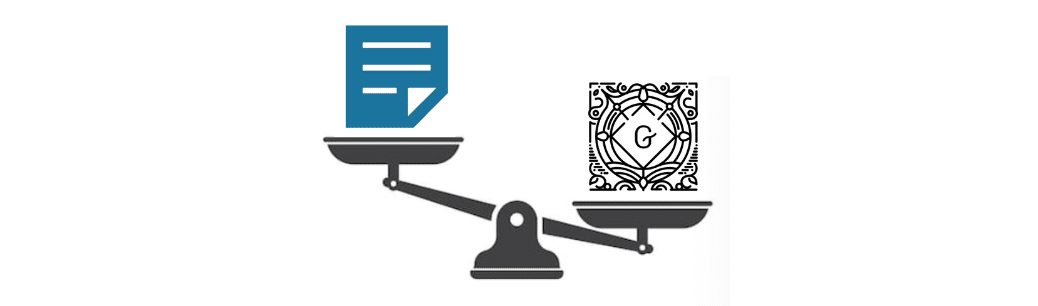
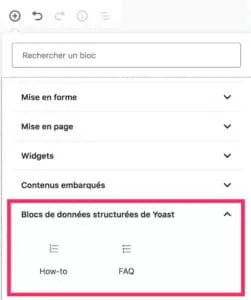
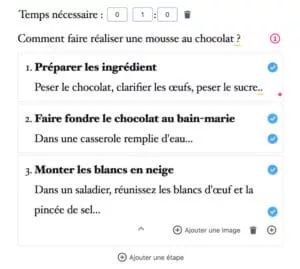
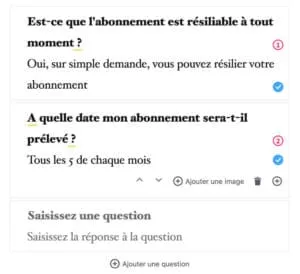
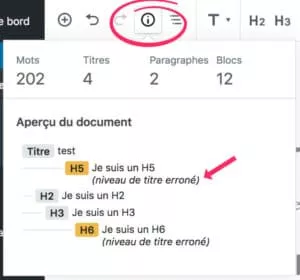
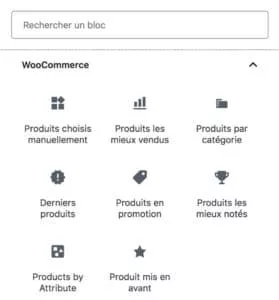
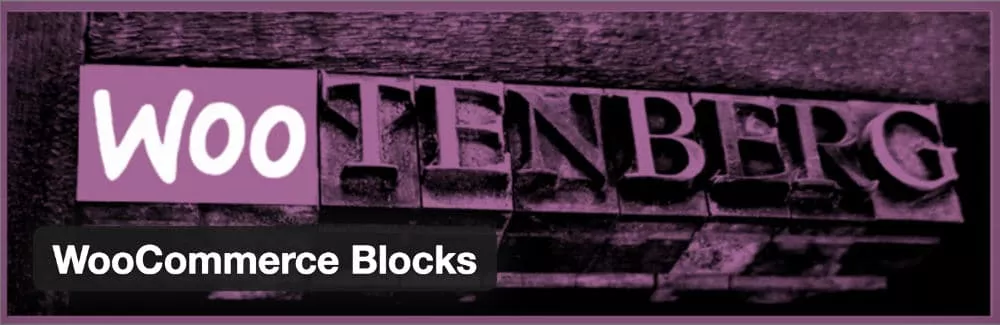
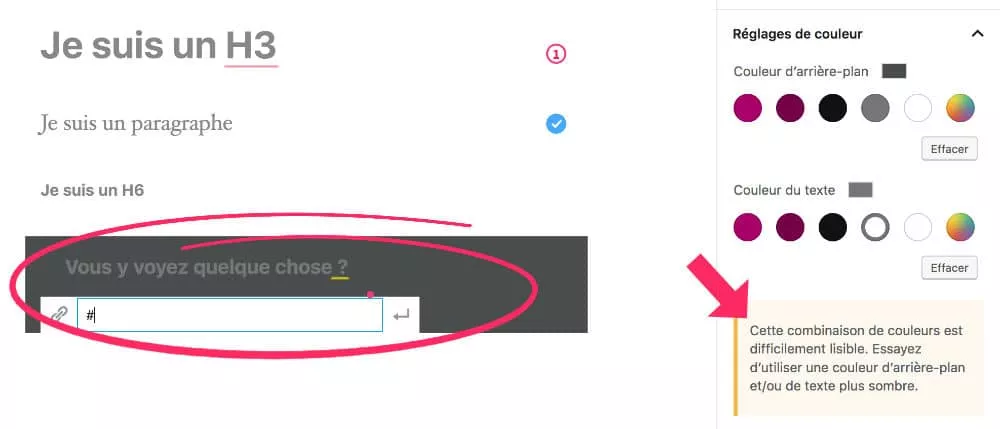
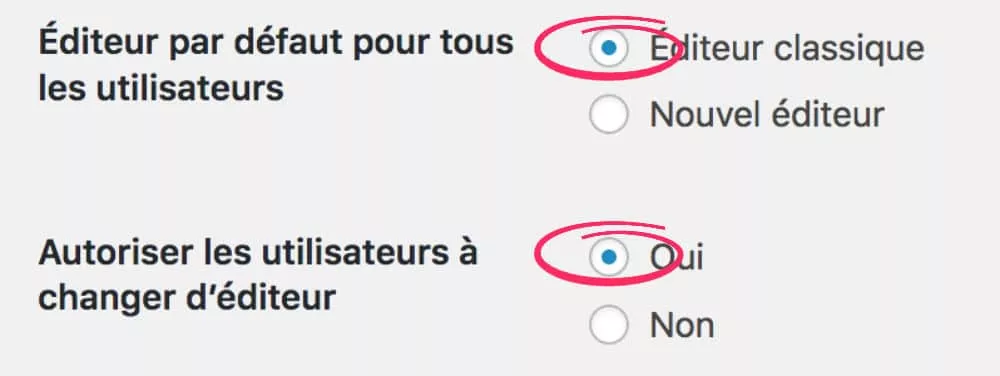







Ce que je n’aime pas dans le nouvel éditeur c’est que le vieux que je suis rédige ses textes au km et -ensuite- s’occupe de leur mise en forme. Je trouve que le découpage en bloc ralenti mon écriture. Il faut dire que en tant que simple blogueur amateur, mon référencement passe au second plan. Je ne cherche pas systématiquement une forte audience. Pour moi Gutenberg est surtout un outil qui favorise la forme plutôt que le fond.
Moi, ça me saoul. Je ne trouve plus l’éditeur de code HTML et il réorganise ce que j’y code à sa sauce si cela ne correspond pas à ses standards et toute ma mise en forme est foutue ! C’est désolant de complexifier le boulot des programmeurs à ce point. Du coup, je suis obligé de faire de l’édition pourrie avec pleins de messages d’alertes de sa part partout. Bref, il n’y a rien de plus simple qu’un éditeur de texte et ils ont réussi à oublier ça !
Sérieux, je ne vois pas les bénéfices de cette transformation radicale, mais merci d’avoir essayé.
Bonjour,
Le seul argument que je retiens est le premier et concernant les “Blocs de données structurées” qui semblent être dus à Yoast et non à Gutemberg. C’est effectivement incontournable aujourd’hui.
Pour le reste, j’ai besoin d’un éditeur qui me permette de publier de façon industrielle et je rejoins l’avis de Jean-Paul sur ce point. C’est un point qui semble totalement oublié Gutemberg qui favorise une méthodologie de façon PAO, passant totalement à coté de ceux dont le besoin se limite à “Copier & coller” un texte, insérer des images et traiter le reste par des plugins.
En bref j’ai l’impression que majoritairement le nouveau Gutemberg est loin de faire l’unanimité. (PS. je ne sais pas si Wpformation a un bug mais mon premier commentaire plus détaillé sur mon avis a disparu ?)
Personnellement j’ai désactivé Gutenberg, pour la simple raison que j’utilise Elementor, bien plus abouti à l’heure actuelle. Si jamais Automattic va au bout de son idée pourquoi pas, mais d’ici là y’a pas photo !
Merci à tous… toutefois je voudrais revenir sur ce que Christophe a dit : heureusement que vous utilisez Elementor (ou même Divi Builder) pour construire vos pages… et non Gutenberg !!!
Dans cet article je parle bien d’utiliser Gutenberg pour la rédaction d’articles. En aucun cas je parle de l’utiliser pour vos pages car évidemment il est bien loin de ce que propose les autres Pages Builder (je le dis à nouveau bien que ce soit déjà écrit dans l’article).
Par contre, rédiger ses articles avec Elementor n’est pas vraiment une bonne idée….
Bonjour Lycia et merci de votre article. Allez, je passe sur Gutenberg, vous m’avez convaincu ! Plus sérieusement, depuis sa sorite j’avais également repéré par hasard le bloc de données structurées proposé par Yoast. C’est de très loin ce qui me donnait le plus envie de faire la bascule. J’ai simplement préféré attendre 3 mois histoire que les premiers correctifs sortent et que mon thème devienne compatible.
J’ai donc commencé la transformation des articles avec Gutenberg et j’avoue que c’est moins laborieux que ce que j’imaginais. Notamment à l’aide de l’option “convertir en bloc” qui est vraiment efficace, Tous les éléments sont parfaitement reconnus et retranscrits dans les bons types de blocs en un seul clic. NB : sous réserve que l’on ait soigneusement rédigé l’article à la base (Hn, paragraphe, etc.).
Coté code source (c’est ce qui m’inquiétait le plus), tout est clean et “commenté”. J’avoue être surpris à ce niveau là car je m’attendais à la catastrophe.
Et finalement la prise en main est ultra simple et rapide. Même après 10+ ans d’utilisation de l’éditeur classique. On galère forcément les 15 premières minutes pour repérer l’ensemble des options et des possibilités. Mais après tout, c’est comme toute découverte d’un outil ou logiciel.
J’attends avec impatience de voir s’il sera prochainement possible de construire des pages au design élaboré… afin de peut-être réduire encore et toujours le nombre de plugins et dire adieu à Visual Composer, après tant d’années de bons et loyaux services…
Bonsoir Lycia, avec votre article je découvre des points que je ne connaissais pas sur Gutenberg (pour la structure quand elle est erronée, je ne ‘saute’ pas des niveaux, et concernant Yoast, vu que je n’utilise pas cette extension). Je suis passé à Gutenberg à la sortie de WordPress 5. Je ne vais pas dire que le passage s’est fait en douceur : je l’avais déjà testé, je n’avais pas spécialement apprécié. Et quand je me suis décidé à en faire mon éditeur par défaut, j’ai expérimenté toute une série de dysfonctionnements résolus depuis, dans les versions suivantes (5.0.1 et 5.0.2). Mais entre temps, j’ai sérieusement songé à changer de CMS, tant l’expérience me déplaisait. Et puis finalement, je m’y suis fait, au point que je ne voudrais pour rien au monde repasser à l’éditeur classique. J’ai même converti la cinquantaine d’articles de mon blog pour ne conserver que Gutenberg et les extensions compatibles.
Très honnetement Gutenberg m’agace plus qu’autre chose, il me parait contre-intuitif (mais bon je suis sur l’ éditeur classique depuis des années ça joue sans doute), j’ai l’impression de devoir réapprendre WordPress… et ce réapprentissage je le fais en même temps que je me forme à Drupal et malgré sa courbe d’apprentissage légendairement ardue au final je crois que j’y suis bien plus à l’aise que sur l’interface Gutenberg
Bonsoir, je réalise un site pour un client que je vais devoir former. ET…pris de cours, je n’ai pas encore commencé moi-mème ma conversion vers Gutenberg. J’ai donc des scrupules à former des gens à utiliser l’ancien traitement de texte qui deviendra obsolète dans X mois !
Pas encore convaincu de Gutemberg non plus ! Je préfère voir la syntaxe du code plutôt que le rendu. Il faéudrait que Gutemberg puisse me proposer de rapidement switcher entre code et vue “normale” pour que je l’adopte. Pour moi, l’éditeur c’est le bloc code avec le plugin https://wordpress.org/plugins/html-editor-syntax-highlighter/ pour la coloration syntaxique. Y’a rien de tel.
Un gros plus aussi pour la rédaction des articles serait la gestion du Markdown. Là ça peut devenir intéressant…
@Buzut, Gutenberg permet de voir et modifier le code html de chaque bloc en cliquant sur les trois petits points verticaux
Bonjour
Vous présentez des extensions qui n’ont que 4000 6000 utilisateurs, vous jouez un peu avec le feu ….
Bonjour,
Je viens d’écrire mon premier article sur Gutenberg après 2 ans d’éditeur classique. Plutôt galère de s’y mettre et des problèmes me sautent aux yeux.
Le premier c’est l’impossibilité de mettre ses titres en couleur. Le texte de tous les blocs peuvent être en couleur (bof…) mais pas les titres ! Au moins avec l’éditeur classique c’est possible.
Le deuxième c’est la difficulté à réparer les erreurs. Si j’oublie un l à hirondelle, pas moyen d’insérer après coup le l manquant. On ne peut se positionner que sur une lettre et pas entre deux. Et l’ajout d’une lettre supprime celle sur laquelle on est positionné. Dans un un traitement de texte ou un éditeur évolué on peut choisir entre l’insertion ou le remplacement de caractères. J’ai cherché (mal ?) dans Gutenberg, j’ai pas trouvé… Moralité, je dois couper sur une lettre en créant un nouveau bloc par la touche retour chariot, cliquer dans le bloc précédent, rajouter mon l manquant, cliquer sur la touche “suppr” pour raccorder… Y’a mieux. Mais si vous connaissez où se trouve le réglage pour travailler en insertion (tout le monde travaille en insertion partout , il me semble…) je suis preneur de l’info.
A part ça qu’est-ce que j’ai trouvé de mieux ?
La possibilité de mettre une lettrine… qu’on ne peut pas mettre en couleur indépendamment du texte du bloc mais c’est déjà bon à prendre. . Compte tenu de mes besoins (un simple blog) je n’ai trouvé aucun autre avantage par rapport à l’éditeur classique.
Par ailleurs, j’ai vérifié que les titres en couleurs d’anciens articles se maintiennent tels quels dans Gutenberg… C’est d’autant plus bizarre que ne puisse pas le faire en “natif”.
Je sens que je vais reprendre l’éditeur classique rien que pour ça. Mais il disparaîtra dans une paire d’années. Espérons que Gutenberg évoluera…
Cordialement